Configuración de MQTT para tu nodo
¿Qué es MQTT?
Sección titulada «¿Qué es MQTT?»MQTT es la sigla de Message Queuing Telemetry Transport o Transporte de Telemetría por Cola de Mensajes. Es un protocolo integrado en Meshtastic que permite a los nodos retransmitir mensajes a través de internet. Esto permite que los nodos conecten donde físicamente no podrían.
Funcinamiento de MQTT
Sección titulada «Funcinamiento de MQTT»Canal público LongFast (Canal primario) u otro canal secundario con la clave PSK AQ==
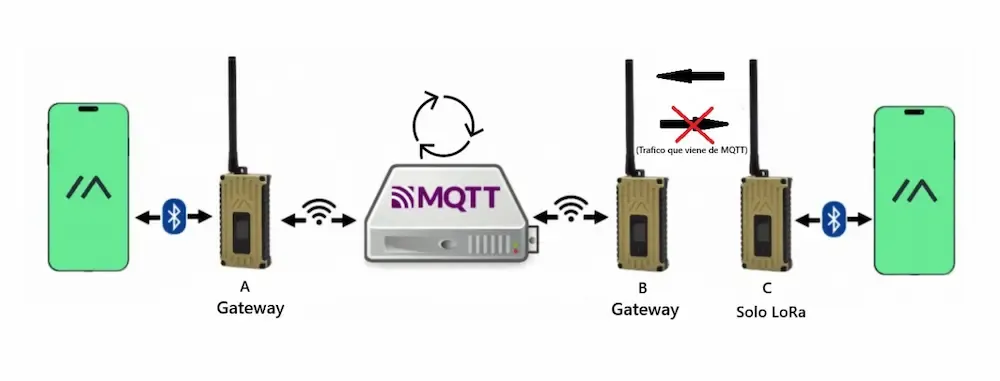
Los mensajes del nodo C son escuchados por el Gateway B, publicados en el servidor MQTT y escuchados por el Gateway A, y todos los demás Gateways conectados al mismo servidor.
Si algún nodo dentro conectado al servidor MQTT reponde al nodo C, este último no podrá escucharlo debido a la política de “Zero Hop” (salto cero).
En otras palabras, los nodos que trabajan solo por LoRa puden publicar mensajes en el servidor MQTT pero no pueden recibir mensajes provenientes de este, son sordos a los que allí sucede.
Configuración de MQTT
Sección titulada «Configuración de MQTT»Habilitar MQTT te permitirá aparecer en los mapas: Mapa de nodos de Colombia, Mapa de MeshView Colombia, entre otros.
- Ve a la sección de configuración de MQTT y habilitalo.
- Usa
mqtt.meshcolombia.cocomo servidor MQTT. - Usa
meshcouserscomo nombre de usuario MQTT. - Usa
meshcouserscomo contraseña MQTT. - Activa la opción de “Habilitar encriptación”.
- Desactiva la opción “Habilitar salida JSON”.
- Desactiva la opción de “Habilitar TLS”.
- Usa
msh/COcomo tema raíz de MQTT (MQTT Root Topic). - Si estás usando WiFi, deshabilita la opción
Proxy to Client Enabled, Si estás usando un teléfono móvil, habilita la opciónProxy to Client Enabled.
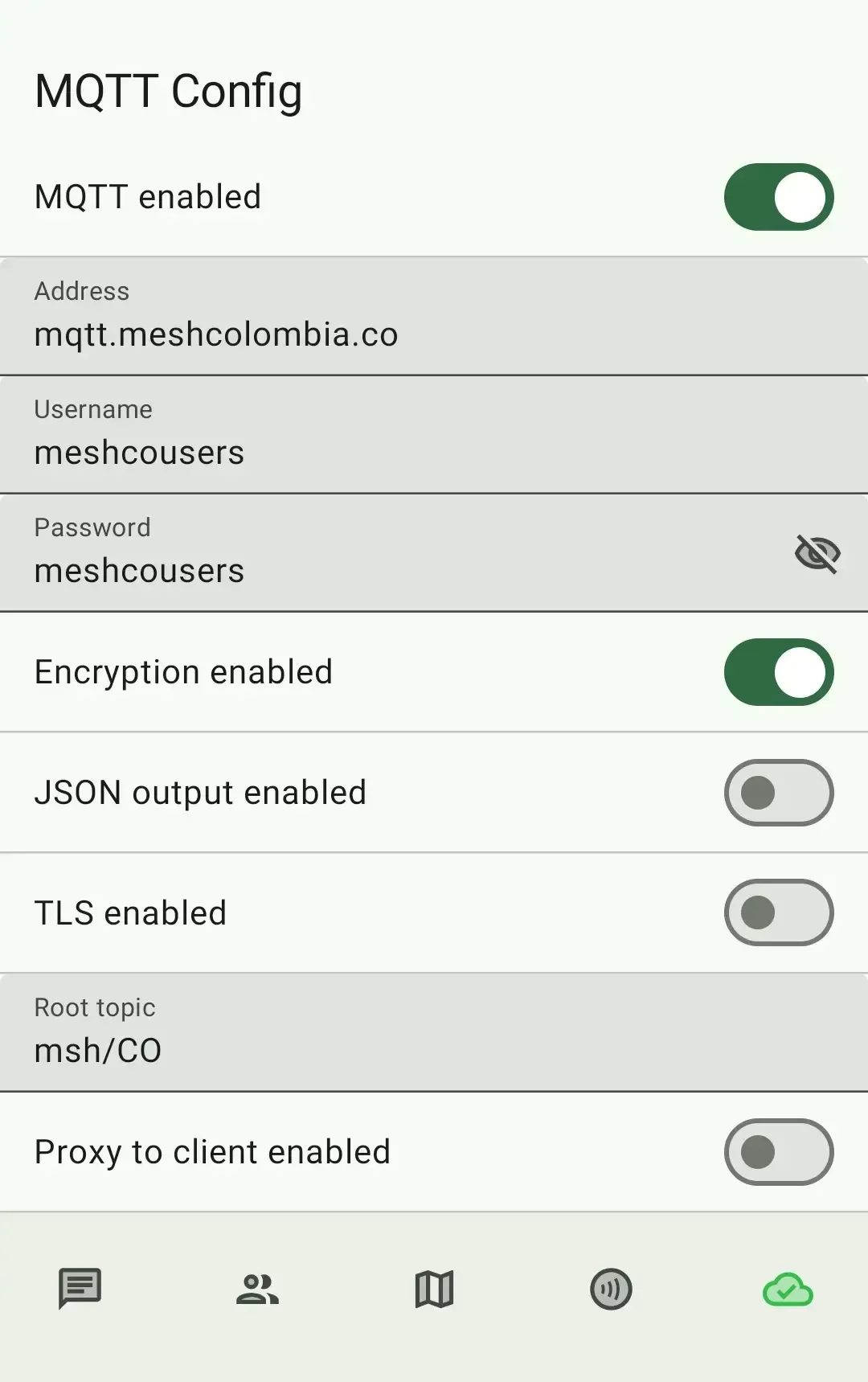 Configuración de MQTT.
Configuración de MQTT.
- Ve a la configuración de Canales y luego selecciona el canal primario (LongFast).
- Establece la llave o “Pre-shared Key” en:
AQ== - Deja el nombre del canal en blanco.
- Habilita el enlace de subida y deshabilita el enlace de bajada de MQTT.
- Esto se configura para enviar los mensajes recibidos a MQTT, pero impide que tu nodo reciba mensajes de MQTT. Obtén más información sobre esto en la configuración opcional.
- Habilita los informes de mapas (Map Reporting), configura el intervalo de publicación de mapas a 30 segundos o más dependiendo de tu necesidad, y configura la precisión de ubicación deseada.
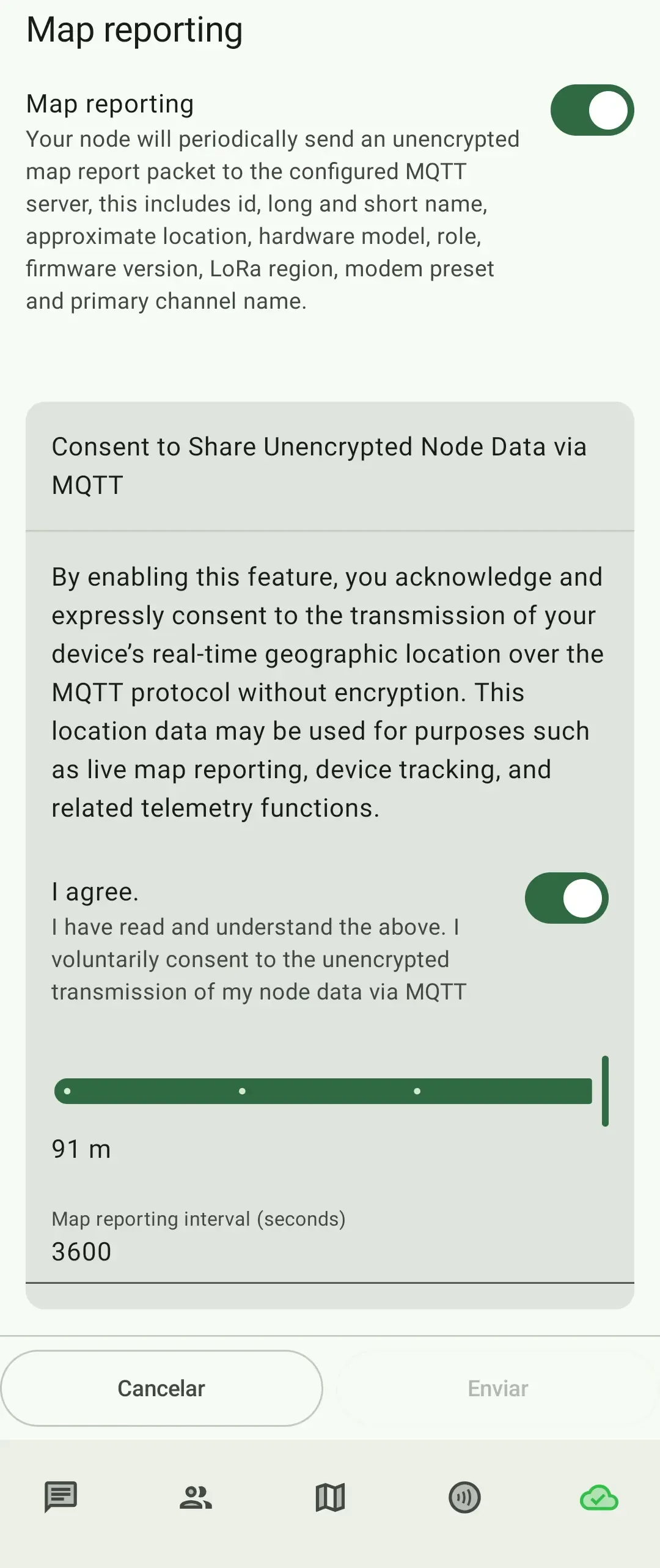 Configuración de reporte de ubicación por MQTT.
Configuración de reporte de ubicación por MQTT.
Configuración opcional
Sección titulada «Configuración opcional»- Si usas un dispositivo móvil, asegúrate de habilitar la opción “Conectar a la malla”.
- Puedes cambiar la configuración de enlace de subida y bajada de MQTT según tus preferencias, por ejemplo si deseas contactar con otros usuarios a través de MQTT, deberías habilitar el enlace de bajada también.
- Te recomendamos tener al menos el enlace de subida habilitado en el canal principal y la posición del dispositivo habilitada para que puedas ver tu ubicación en el mapa de la malla.
